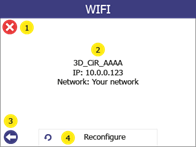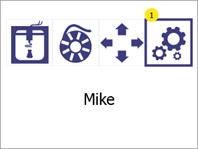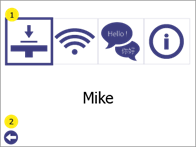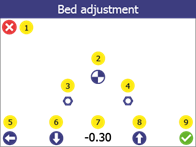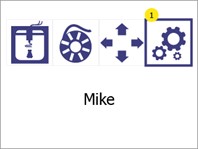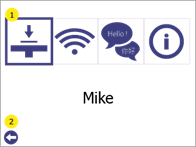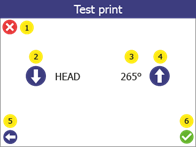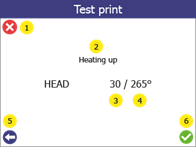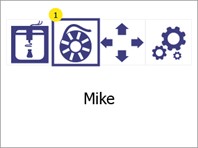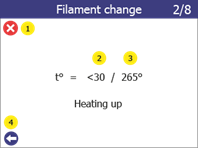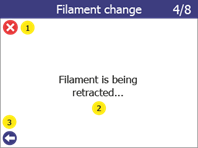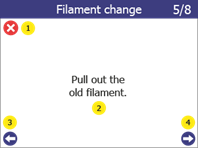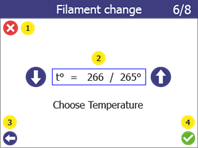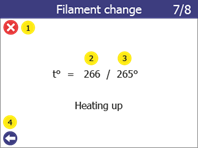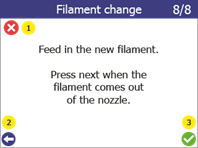Avant de commencer à imprimer, il faut vérifier certains points.
- La surface d'impression se trouve sur le lit d'impression.
- Le site Le lit d'impression est vide.
Assurez-vous que rien ne se trouve sur la surface d'impression (par exemple, un autre objet imprimé). - Le lit d'impression est propre.
Si la surface d'impression est sale (poussière, graisse, etc.), le matériau extrudé n'adhère pas à la surface. Vérifiez que la surface est propre. Pour plus d'informations, voir la section 14.1. - Assez de filament
Ouvrez le compartiment à filament et assurez-vous qu'il y a suffisamment de filament sur la bobine. - Buse propre
Il se peut que du matériau provenant de l'utilisation précédente soit collé à la buse de la tête d'impression. Si c'est le cas, retirez-le à l'aide d'une pincette ou de l'outil de nettoyage. Pour plus d'informations, voir section 14.2
Une fois que le fichier de configuration "wifi_config.cir" a été généré, placez-le dans le dossier racine d'un lecteur flash USB vide et suivez les étapes ci-dessous :
| 1 |
Allumez l'imprimante
|
|
2 |
Connectez la clé USB à l'imprimante.
Important : Le lecteur flash USB doit être un format de fichier FAT32. |
|
3 |
Ouvrez le menu Réglages (1).
|
| 4 |
Sélectionnez Configuration Wi-Fi (1) de
|
|
5 |
Sélectionnez Reconfigurer (4)
Représentation de la configuration de l'imprimante dans le réseau en (2). Appuyez sur la touche Annuler (1) ou sur la touche Retour (2) pour revenir au menu principal. |
|
6 |
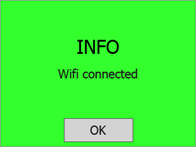
En cas de succès, le message de confirmation "Wi-Fi connected" s'affiche à l'écran. À ce stade, l'imprimante est connectée au réseau sélectionné et le nom de l'imprimante s'affiche sur l'écran LCD de l'imprimante. |
| 1 |
Ouvrez le module GP EinlagenDruck dans le GP Manager.
|
|
2 |
Cliquez ensuite sur la roue dentée dans la barre supérieure.
|
|
3 |
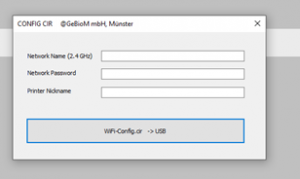
Remplissez les champs : 1. le réseau auquel vous souhaitez connecter l'imprimante (les imprimantes ne prennent en charge que les réseaux 2,4 GHz)
2. le mot de passe pour la connexion au réseau
3. le nom de l'imprimante avec lequel l'imprimante est visible sur le réseau
4 Cliquez sur WiFi-Config.cir -> USB. Un fichier nommé "wifi_config.cir" se trouve maintenant sur le bureau. Il s'agit du fichier de configuration nécessaire pour configurer l'imprimante. |
Avant de pouvoir également accéder à votre imprimante via Wi-Fi, celle-ci doit d'abord être configurée.
REMARQUE : Pour utiliser le module Inserts d'impression 3D, l'application suivante doit être installée sur l'ordinateur : Microsoft .NET Core Runtime 3.1.16 (x86). Si ce programme n'est pas installé chez vous, veuillez vous adresser au support.
Le menu Calibrage du lit d'impression offre la possibilité d'optimiser la position du lit d'impression de l'imprimante afin d'obtenir une meilleure adhérence (collage) du matériau extrudé à la surface d'impression.
Avant de commencer cette procédure, assurez-vous que la température du Tête d'impression inférieure à 80 oC et que les la buse est propre (voir section 14).
| 1 | Ouvrez le menu Réglages, en appuyant sur le bouton de réglage (1).
|
|
2 |
Ouvrez le menu Calibrage du lit d'impression (1).
Appuyez sur la touche Retour (2) pour revenir au menu principal.
|
|
3 |
Ouvrez le menu Régler le lit d'impression (1).
Avertissement ! Si vous appuyez sur (1), le lit d'impression et la tête d'impression vont se déplacer. Assurez-vous qu'aucun objet ou partie du corps ne se trouve dans la chambre d'impression.
Appuyez sur la touche Retour (2) pour revenir au menu Réglages de revenir. |
|
4 |
1. appuyez sur le bouton "point de référence" (2) La tête d'impression se déplace vers le point de référence, prend une mesure et déplace la tête d'impression et le lit d'impression vers sa position "zéro". La valeur de décalage (7) pour Mike v1 doit être se situent entre -0,4 et -1,2. Si la valeur mesurée se situe en dehors de cette plage, veuillez contacter le support avant de poursuivre.
Remarque : (3) et (4) sont des points de calibrage utilisés pendant l'entretien. 2. prenez un morceau de papier (papier d'imprimante normal, d'un bloc-notes, etc.) et essayez de le faire glisser avec précaution entre la tête d'impression et le lit d'impression. 3. s'il ne convient pas (l'espace est trop petit), utilisez la flèche vers le bas (6) pour déplacer le lit d'impression vers le bas jusqu'à ce que le papier s'insère entre les deux. 4. le papier se trouve maintenant entre la tête d'impression et la surface d'impression. Déplacez légèrement le papier d'avant en arrière tout en déplaçant le lit vers le haut, un pas après l'autre, à l'aide de la flèche (8) (chaque pas est de 0,05 mm). 5. appuyez une fois sur la flèche vers le bas (6) 6. confirmez la nouvelle suppression en cliquant sur OK (9).
Appuyez sur la touche Annuler (1), ou sur la touche Retour (5) pour annuler l'opération (aucune modification ne sera enregistrée).
Après cette procédure, effectuez un test d'impression (voir section 8.2) pour confirmer que le calibrage du lit d'impression a réussi.
|
Il est possible de vérifier si le lit est correctement aligné en effectuant un test de pression. Pour cela, il faut suivre les étapes suivantes :
| 1 |
Ouvrez le menu Réglages, en appuyant sur le bouton de réglage (1).
|
|
2 |
Ouvrez le menu Calibrage du lit d'impression (1)
Appuyez sur la touche Retour (2) pour revenir au menu principal. |
| 3 |
Ouvrez le menu Impression test (1)
Appuyez sur le bouton Retour (2) pour revenir au menu de configuration.
|
|
4 |
Sélectionnez la température d'impression de la tête d'impression pour le test d'impression. Modifier la température cible (3) de la pression de test par le haut (4) ou le bas (2). Si vous utilisez le filament standard Addigy® FPU 79AR8 est 265oC la valeur correcte. Appuie sur le bouton de confirmation (6) pour démarrer.
Appuyez sur la touche Annuler (1) pour retourner au menu principal. Appuyez sur la touche Retour (5) pour revenir au menu Calibrage du lit d'impression de revenir.
|
|
5 |
Lorsque l'impression test commence, l'écran affiche l'état de l'imprimante (2), la température actuelle (3) et la température cible (4).
Appuyez sur la touche Annuler (1) pour arrêter l'impression et revenir au menu principal. Appuyez sur la touche Retour (5) pour arrêter l'impression et revenir un pas en arrière.
|
|
6 |
Impression test avec succès
- 3 rectangles connectés avec des lignes extrudées uniformément. - Le filament extrudé est clair et transparent.
Impression test a échoué - Extrusion irrégulière - Grandes pièces sans extrusion - Le matériau collait à la tête d'impression et non au lit d'impression.
Si le test d'impression échoue, effectuez le calibrage du lit d'impression (voir ci-dessous).
|
Une condition essentielle du processus d'impression 3D est que la tête d'impression soit toujours à une distance constante de la surface d'impression (lit d'impression) lors de l'impression de la couche la plus basse de l'objet.
Si l'écart est trop important, le matériau extrudé n'adhère pas à la surface d'impression et est tiré autour par la tête.
Si l'espace est trop petit (ou si la tête et le lit se touchent), le support ne sort pas de la buse, ce qui peut entraîner un bourrage. (Le matériau reste coincé dans la tête et une maintenance supplémentaire est nécessaire pour remettre l'imprimante en état de marche).
L'imprimante 3D Mike dispose d'un algorithme pour corriger les imprécisions dans l'alignement du lit d'impression. Cependant, il est parfois nécessaire d'ajuster le paramètre Hauteur de référence (point de départ) avec l'aide de l'utilisateur.
Le processus de changement de filament se déroule toujours en deux étapes - retrait de l'ancien filament et introduction du nouveau. Si le filament est introduit pour la première fois (il n'y a pas de filament à retirer), il suffit de suivre le processus comme s'il contenait déjà du filament.
| 1 |
Ouvrez le menu Changement de filamenten appuyant sur le bouton de changement de filament (1)
|
|
2 |
RETRAIT DE L'ANCIEN FILAMENTSélectionnez la température de fusion du filament installé (2) à l'aide des flèches vers le haut et vers le bas.
Pour le filament Addigy® FPU 79AR8 cette température est de 250-265°C.
Appuyez sur le bouton "Suivant" (4) pour passer à l'étape suivante.
Pour annuler l'opération, appuyez sur la touche Annuler (1). Appuyez sur la touche Retour (3) pour revenir au menu Réglages de revenir.
|
|
3 |
L'imprimante commence à chauffer la tête d'impression à la température cible sélectionnée.
Le processus se poursuit automatiquement dès que la température cible est atteinte.
Lors du chauffage, la température actuelle (2) ainsi que la température cible (3) sont affichées.
Pour annuler l'opération, appuyez sur la touche Annuler (1). Appuyez sur le bouton Retour (4) pour revenir un pas en arrière.
|
| 4 | Lorsque la température cible est atteinte, l'imprimante commence à retirer le filament.
Cela commence par un retrait du filament à l'étape 3/8 pour s'assurer qu'il ne reste pas de vieux filament dans la buse et ne provoque pas d'obstruction. Dès que le push-out est terminé, l'imprimante commence à retirer le filament de la buse à l'étape 4/8.
Dès que le filament a été retiré de l'extrudeuse, on passe à l'étape 5/8. Tirer doucement sur le filament jusqu'à ce que l'extrémité sorte du tube en téflon. L'imprimante est maintenant prête à retirer la bobine de filament, soit pour la remplacer par une nouvelle bobine, soit pour stocker le filament.
Appuyez sur le bouton "Suivant" (4) pour passer à l'étape suivante.
Pendant les différentes étapes, l'état actuel de la procédure est affiché à l'écran (2)
Pour annuler l'opération, appuyez sur la touche Annuler (1). Utilisez la touche Retour (3) pour revenir un pas en arrière.
|
|
5 |
INTRODUCTION DU NOUVEAU FILAMENTSélectionnez la température de fusion du nouveau filament (2).
Pour le filament Addigy® FPU 79AR8 cette température est de 250-265°C.
Appuyez sur le bouton "Confirmer" (4) pour passer à l'étape suivante.
Pour annuler l'opération, appuyez sur la touche Annuler (1). Utilisez la touche Retour (3) pour revenir un pas en arrière.
|
|
6 |
L'imprimante commence à chauffer la tête d'impression à la température cible sélectionnée.
Le processus se poursuit automatiquement dès que la température cible est atteinte.
Pendant le chauffage, la température actuelle (2) et la température cible (3) sont affichées.
Pour annuler l'opération, appuyez sur la touche Annuler (1). Appuyez sur le bouton Retour (4) pour revenir un pas en arrière.
|
|
7 |
Dès que l'imprimante atteint la température cible, elle démarre automatiquement et tente d'extruder.
Insérez le filament dans le tube de filament.
Poussez-le vers le bas jusqu'à ce que la tête d'impression le saisisse. Relâchez ensuite le filament et regardez l'extrémité inférieure de la tête d'impression.
Dès que la tête d'impression commence à extruder le filament avec une forme et une vitesse constantes, appuyez sur le bouton "Confirmer" (3)
Fixez le tube de filament à la tête d'impression et à la chambre de filament à l'aide du raccord (voir paragraphe 7.2.2).
La procédure de changement de filament est maintenant terminée.
Pour annuler l'opération, appuyez sur la touche Annuler (1). Utilisez la touche Retour (2) pour revenir un pas en arrière.
|


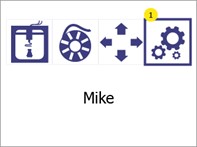
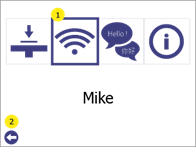 Appuyez sur la touche Retour (2) pour revenir au menu principal.
Appuyez sur la touche Retour (2) pour revenir au menu principal.